いよいよiPhoneケースの3次元モデル、完成!:パーソナル3次元プリンタ入門(7)(3/3 ページ)
Rを付ける
仕上げとして、3次元形状の角となっている部分にRを付けていきます。Rづけは安全面、耐久性、強度アップ、成形性の向上などのために、必ず必要な作業です。Rを付けると3次元形状が複雑になり、その後のモデリングをやり辛くなるため、通常モデリングの最後に行います。
まずケース底面の外形エッジにRを付けます。「Modeling」タブの「ブレンド」を選択します。
ケース背面の外形のエッジを選択し、ダイアログボックスの「半径」に「1」を入力し、「了解」ボタンで入力を終了します。
次に壁の切り欠き部分の断面のエッジとなっている部分にRを付けます。「ブレンド」で、半径に「1」を入力し、断面のエッジにR1を付けていきます。
ケース壁の切り欠きの根本部分に、Rを付けます。「ブレンド」を選択して、半径に「3」を入力、計6カ所に順々にRを付けていきましょう。
最後に前面の外形にもRを付けていきます。「ブレンド」を選択して、半径に「0.5」を入力、前面の外形エッジのどこかを選択すると、前面の外周全てにRが付きます。ここまでで行ったR付けは順番を間違えると、3次元形状として成立せず、エラーとなる場合があるので気を付けましょう。
これで第5回で描いたポンチ絵に描いた通りのiPhone5ケースの完成です!
◇
次回は、今回作成したデータを3Dプリンタで出力します!
Profile
森田浩史(もりた ひろふみ)
早稲田大学大学院機械工学科卒業。家電メーカーでカーナビの機構設計に従事。SIerでの勤務後、フリーランスを経てチームラボへ入社。Webシステムの構築をしながらチームラボMAKE部でハード、ソフトを問わずモノづくりに携わっている。
筆者ブログ:「3Dプリンターにバンザイ!」
Copyright © ITmedia, Inc. All Rights Reserved.
メカ設計の記事ランキング
- 技術とデザインで従来課題を克服したキヤノンの全身用マルチポジションCT
- 1990年代前半のものづくり(その1)〜3D CADの黎明期〜
- AIエージェントと設計
- シーリングファンで合計2万台リコール ただし、安全設計により落下事故はゼロ
- 誰でも「マジンガーZ」の操縦者に! 全身3Dスキャンとフルカラー3Dプリンタで
- 現場の点群/メッシュデータから円筒形状を高精度に自動検出する技術で特許
- 【レベル4】図面の穴寸法の表記を攻略せよ!
- 3σと不良品発生の確率を予測する「標準正規分布表」
- 知っておきたいJISから見た機械材料 〜鋼の種類と違い〜
- 射出成形に迫る精度と外観を実現 税制優遇にも対応する産業用3Dプリンタ登場
よく読まれている編集記者コラム
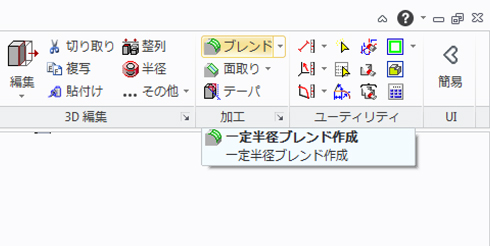 ブレンドを選択
ブレンドを選択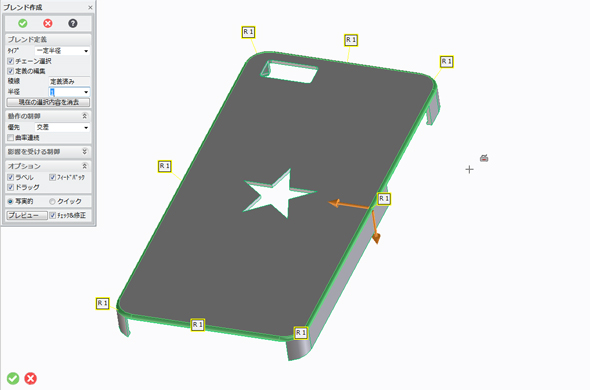 背面のエッジにR1を設定
背面のエッジにR1を設定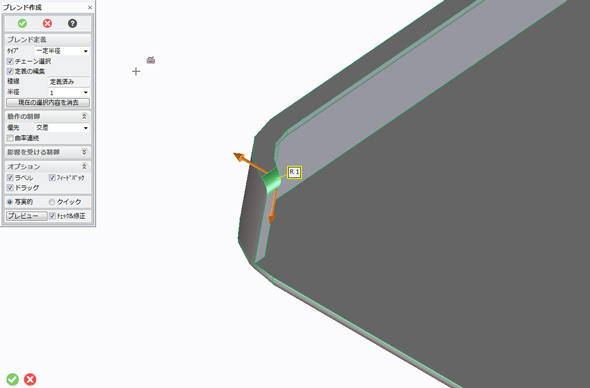 切り欠きの断面エッジにR1を設定
切り欠きの断面エッジにR1を設定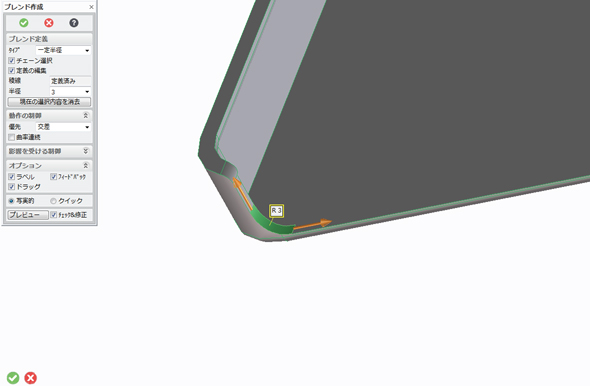 壁の根本にR3を付ける
壁の根本にR3を付ける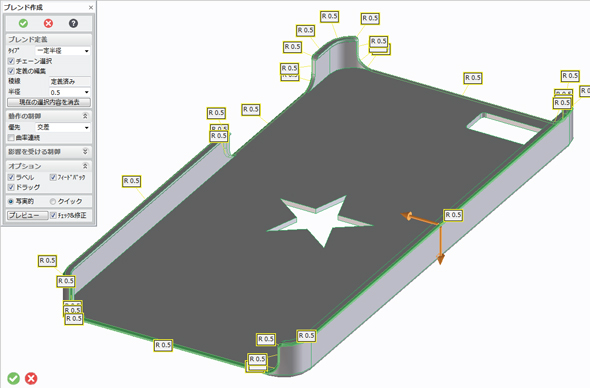 ケース前面の外形にR0.5を設定
ケース前面の外形にR0.5を設定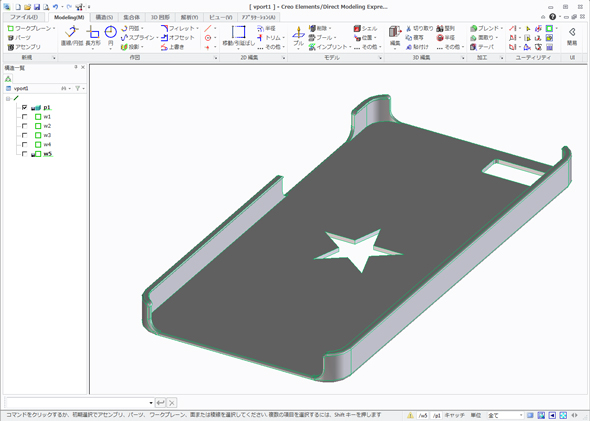 iPhoneケースの完成
iPhoneケースの完成





